
مع الافراج عن ايفون ١٢ Plus و14 Pro Max، وضعت Apple مرة أخرى معايير جديدة في تصميم الهواتف الذكية ووظائفها. وبينما يستمتع المستخدمون بعدد لا يحصى من الميزات التي توفرها هذه الأجهزة، فمن الضروري فهم بعض الجوانب الأساسية والحاسمة مثل إدارة التطبيقات. سترشدك هذه المشاركة إلى كيفية إغلاق التطبيقات على ايفون ١٢ Plus و14 Pro Max، مما يساعدك على تحسين الأداء وإطالة عمر البطارية.
لماذا أغلق التطبيقات على جهاز iPhone الخاص بك؟
لا يقتصر إغلاق التطبيقات على جهاز iPhone الخاص بك على الحفاظ على شاشتك مرتبة فحسب؛ إنها ممارسة يمكن أن تؤثر بشكل كبير على عمر بطارية جهازك والأداء العام. على الرغم من أن نظام التشغيل iOS مصمم لإدارة التطبيقات بكفاءة في الخلفية، إلا أن إغلاقها يدويًا يمكن أن يؤدي إلى تحرير الذاكرة ومنع المشكلات المحتملة المتعلقة بالتطبيقات.
إيماءات حول كيفية إغلاق Windows على iPhone 14
دعونا نتعمق في الإيماءات البسيطة والفعالة التي تجعل إدارة التطبيقات وإغلاقها أمرًا سهلاً. من خلال دليلنا المباشر، ستتعلم كيفية الوصول إلى App Switcher، وإغلاق التطبيقات بسهولة وبسرعة، والتنقل بسلاسة عبر واجهة هاتفك. قل وداعًا للارتباك ومرحبًا بتجربة iPhone أكثر سهولة!
دليل خطوة بخطوة: كيفية إغلاق التطبيقات ايفون ١٢ / بلس / برو ماكس
- قم بالوصول إلى محوّل التطبيقات: لعرض جميع التطبيقات المفتوحة، اسحب لأعلى من أسفل الشاشة وثبت إصبعك في مكانه للحظة. سيظهر مُبدّل التطبيقات، ويعرض جميع التطبيقات النشطة.
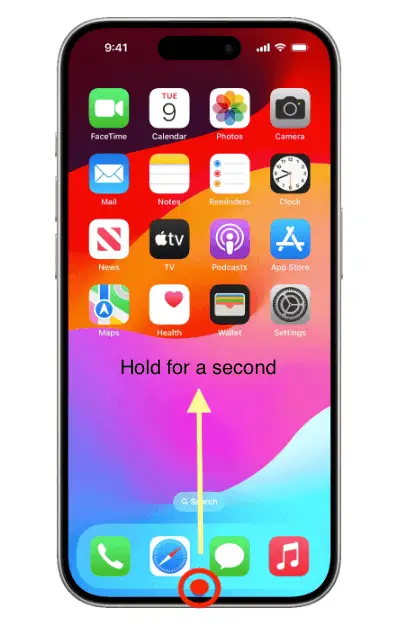
- الضرب لأعلى للإغلاق: داخل App Switcher، يمكنك إغلاق التطبيقات عن طريق التمرير لأعلى على نوافذ المعاينة الخاصة بها. تعمل هذه الإيماءة على إزالتها من الذاكرة النشطة، مما قد يؤدي إلى تحرير الموارد.
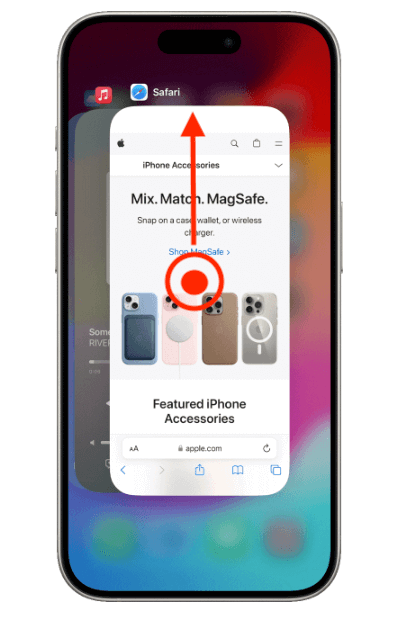
- نصائح التنقل السلس: اسحب لليمين أو لليسار للتنقل عبر التطبيقات المختلفة في App Switcher.
- العودة إلى الشاشة الرئيسية: للعودة إلى الشاشة الرئيسية، ما عليك سوى التمرير لأعلى من الحافة السفلية للشاشة.
هذا هو بالضبط كيفية فرض إنهاء التطبيقات ايفون ١٢ / بلس / برو / ماكس. تذكر أنه يجب استخدام الإقلاع عن التدخين بشكل مقتصد، لأنه قد يؤثر على الأداء العام لجهاز iPhone الخاص بك.

نصائح متقدمة لإدارة التطبيقات
تعدد المهام: استخدم أداة تبديل التطبيقات
محوّل التطبيقات على ايفون ١٢ السلسلة ليست فقط لإغلاق التطبيقات؛ إنها أداة قوية لتعدد المهام بكفاءة. يمكنك التنقل بسرعة عبر جميع التطبيقات المفتوحة عن طريق النقر المزدوج على الزر الجانبي. تتيح لك هذه الميزة التبديل بين المهام دون الحاجة إلى إغلاق التطبيقات وإعادة فتحها باستمرار.
وهو مفيد بشكل خاص عند التوفيق بين مهام متعددة، مثل الرد على رسالة بريد إلكتروني أثناء تصفح الويب. المفتاح هو استخدام App Switcher لإبقاء تطبيقاتك الأكثر استخدامًا في متناول يدك، مما يقلل الوقت الذي تقضيه في البحث عنها على شاشتك الرئيسية.
ميزات iOS 16: إدارة التطبيقات المحسنة
مع نظام التشغيل iOS 16، قدمت Apple وظائف جديدة تنقل إدارة التطبيقات إلى المستوى التالي. تم تصميم هذه التحديثات لجعل تجربتك أكثر سهولة وكفاءة. على سبيل المثال، يمكن أن تساعدك خيارات تخصيص مكتبة التطبيقات والشاشة الرئيسية الجديدة في تنظيم تطبيقاتك بشكل أكثر فعالية. علاوة على ذلك، قد يتضمن iOS 16 إدارة محسنة لتطبيقات الخلفية، مما يسمح بتحسين البطارية بشكل أفضل وأداء أكثر سلاسة.
إن البقاء على اطلاع بهذه الميزات ودمجها في استخدامك اليومي يمكن أن يحسن بشكل كبير كيفية تفاعلك مع جهاز iPhone الخاص بك، مما يجعل إدارة التطبيقات أقل من عمل روتيني وأكثر من جزء سلس من تجربتك الرقمية.
استكشاف المشكلات الشائعة وإصلاحها
إذا كنت تواجه مشكلات عند محاولة إغلاق التطبيقات على جهازك ايفون ١٢ Plus أو Pro Max، خذ في الاعتبار الخطوات التالية:
- إعادة تشغيل اي فون الخاص بك: يمكن أن يؤدي ذلك إلى حل العديد من مشكلات البرامج البسيطة. اضغط مع الاستمرار على الزرين الجانبي وزر الصوت للوصول إلى شريط تمرير إيقاف التشغيل، ثم قم بإيقاف تشغيل الجهاز وإعادة تشغيله.
- التحقق من وجود تحديثات: للحصول على الأداء الأمثل، تأكد من تحديث نظام التشغيل iOS لديك. انتقل إلى الإعدادات > عام > تحديث البرنامج للتحقق من أحدث إصدار لنظام iOS.
- إعادة تعيين جميع الإعدادات: إذا استمرت المشاكل، حاول إعادة ضبط إعدادات جهازك. انتقل إلى الإعدادات > عام > إعادة تعيين > إعادة ضبط جميع الإعدادات. لن يؤدي هذا إلى مسح بياناتك ولكن يمكنه إصلاح المشكلات الناجمة عن الإعدادات غير الصحيحة.
- أعد تثبيت التطبيقات التي بها مشكلات: إذا كان تطبيق معين يسبب مشكلات، فقم بإلغاء تثبيته ثم إعادة تثبيته. يمكن أن يؤدي هذا غالبًا إلى إزالة أي تلف أو أخطاء داخل التطبيق نفسه.
يمكن أن تساعد هذه الخطوات في الحفاظ على التشغيل السلس لجهاز iPhone وتطبيقاته.
المزيد من الإيماءات لتحسين تجربة المستخدم
• ايفون ١٢، مثل سابقاتها، تستخدم سلسلة من الإيماءات المصممة لتحسين تجربة المستخدم، خاصة في إدارة التطبيقات والتنقل. فيما يلي نظرة تفصيلية على هذه الإيماءات:
- الوصول إلى مركز التحكم: اسحب لأسفل من الزاوية العلوية اليمنى من الشاشة للوصول إلى مركز التحكم. هذا هو المكان الذي يمكنك فيه ضبط الإعدادات مثل السطوع ومستوى الصوت والوصول إلى الأدوات المساعدة الرئيسية.
- مركز إعلام: يؤدي التمرير لأسفل من أعلى منتصف الشاشة إلى إظهار مركز الإشعارات، حيث يمكنك عرض التنبيهات والإشعارات.
- وسائل الأتصال: لتسهيل الوصول إلى الجزء العلوي من الشاشة بيد واحدة، اسحب لأسفل على الحافة السفلية للشاشة. تعمل هذه الإيماءة على خفض المحتوى العلوي.
- تحديث المحتوى: في العديد من التطبيقات، تعمل الإيماءة المنسدلة من أعلى الشاشة على تحديث المحتوى.
- تفعيل سيري: بالضغط مع الاستمرار على الزر الجانبي، يمكنك تفعيل Siri للأوامر الصوتية.
- أخذ لقطات: اضغط على الزر الجانبي وزر رفع الصوت في وقت واحد لالتقاط لقطة شاشة لشاشتك الحالية.
إن فهم هذه الإيماءات وإتقانها يمكن أن يؤدي إلى تحسين كفاءتك وسهولة الاستخدام بشكل كبير ايفون ١٢، مما يجعل التفاعلات اليومية مع جهازك أكثر سلاسة وبديهية.
الأسئلة الشائعة: أغلق التطبيقات على iPhone 14 Plus و14 Pro Max
كيفية إغلاق جميع التطبيقات على iPhone 14؟ كيف يمكنني إغلاق جميع تطبيقاتي مرة واحدة؟
حاليًا، لا يوفر نظام التشغيل iOS ميزة أصلية لإغلاق جميع التطبيقات المفتوحة مرة واحدة على الجهاز ايفون ١٢ زائد. تحتاج إلى تمرير كل معاينة تطبيق بشكل فردي في App Switcher لإغلاقها. تم تصميم هذا لمنع إغلاق التطبيقات التي قد ترغب في استمرار تشغيلها في الخلفية عن طريق الخطأ.
كيف يمكنني رؤية التطبيقات المفتوحة على iPhone 14؟
لعرض التطبيقات المفتوحة على جهازك ايفون ١٢، استخدم أداة تبديل التطبيقات. اسحب لأعلى من أسفل الشاشة وأمسك بإصبعك في مكانه حتى يظهر مُبدّل التطبيقات. تعرض هذه الشاشة جميع التطبيقات المفتوحة حاليًا أو التي تعمل في الخلفية، مما يتيح لك التنقل بينها بسهولة.
هل يمكن أن يساعد إغلاق التطبيقات على iPhone 14 Plus في توفير عمر البطارية؟
إغلاق التطبيقات على جهازك ايفون ١٢ يمكن أن يساعد Plus في توفير عمر البطارية، ولكن في سيناريوهات معينة فقط. تم تصميم iOS لإدارة تطبيقات الخلفية بكفاءة. ومع ذلك، إذا كان أحد التطبيقات به خلل أو يستخدم موارد خلفية زائدة، فإن إغلاقه يدويًا يمكن أن يمنع استنزاف البطارية بشكل غير ضروري.
لماذا لا يمكنني التمرير سريعًا لإغلاق التطبيقات على جهاز iPhone 14 Pro Max؟
إذا لم تتمكن من التمرير سريعًا لإغلاق التطبيقات الموجودة على جهازك iPhone 14 Pro Maxقد يكون ذلك بسبب خلل مؤقت في البرنامج أو مشكلة في حساسية لمس الهاتف. حاول إعادة تشغيل جهاز iPhone الخاص بك لحل هذه المشكلة. إذا استمرت المشكلة، فتحقق من تحديثات البرامج أو الاتصال بالدعم أبل لمزيد من المساعدة.
وفي الختام
إغلاق التطبيقات على ايفون ١٢ تعد Plus و14 Pro Max عملية مباشرة يمكنها تحسين أداء جهازك بشكل كبير. سواء كنت تهدف إلى أداء مهام متعددة بكفاءة أو تحسين عمر بطارية هاتفك، فإن هذه الخطوات ستضمن لك تجربة أكثر سلاسة ومتعة مع جهاز iPhone الخاص بك. تذكر أن المفتاح لا يقتصر على إغلاق التطبيقات فحسب، بل أيضًا على إدارتها بحكمة.






اترك تعليق